AirPods Proの「充電してること」を確認する方法
- AirPods Proが充電してることをどうやって確認するの?
- AirPods Pro本体を見て充電確認する方法はある?
- ライトニングケーブルを繋ぐとランプが点灯するけどすぐに消えるよ?
国内のiPhone需要も相まって街を歩いてると多くの人が使っているのを見かけますよね。
そんなAirPods Proですが、「充電」に関して詳しく知ってる人は少ないのではないでしょうか?
今回は、AirPods Proの「充電」についてまとめてみました!
AirPods Proが充電されていることの確認方法など、一般的に知られていない情報をまとめています。
AirPods Proをご使用の方は是非ご覧下さい。
【本体編】AirPods Proの「充電してること」を確認する方法
まずは、AirPods Proが充電していることを「AirPods Pro本体」から確認する方法です。
AirPods Proが充電されていると、本体ケースの中央にあるランプが「オレンジ色」もしくは「緑色」に一時的に点灯します。
オレンジ色の場合はバッテリーが100%未満であること、緑色は100%であることを示しています。
そのため、多くの場合はオレンジ色に点灯します。
本体から充電していることを確認する上で1つ注意点があります。
充電開始した時に点灯する本体ケース中央のランプは「すぐに消灯」するということ。
何も知らないと、AirPods Pro本体に何かしらの問題があるのではと疑ってしまいそうな仕様ですよね。
でもご安心を、ちゃんと充電されています。
次項では、iPhone側から充電確認することでランプが消灯しても充電されていることを確認する方法を解説していきます。
AirPods Proの充電確認は本体ケースとiPhoneの両方から確認することができます。
AirPods Proは気付いたら充電が無くなっているケースが多いので、充電確認の方法を把握しておきましょう。
【iPhone編】AirPods Proの「充電してること」を確認する方法
続いてはiPhoneから充電していることを確認する方法です。
iPhoneからであれば「充電されていること」に加え「何%まで充電されているか」を確認することができます。
本体ケースだと詳細を確認できないのでおすすめはiPhoneからの確認となります。
少々分かり辛いので下記手順を参考にしてみてください。
①AirPods ProをiPhoneに接続
まずはご使用のAirPods ProをiPhoneに接続します。
接続方法は普段と同じ方法で大丈夫です。
接続したらYouTubeなどを再生して音をAirPods Proから出力されることを確認しましょう。
②イヤホンをケースに戻す
接続されたことを確認したら一度イヤホンをケースに戻します。
この際にライトニングケーブルを接続し充電状態にします。
③本体ケースの蓋を開ける
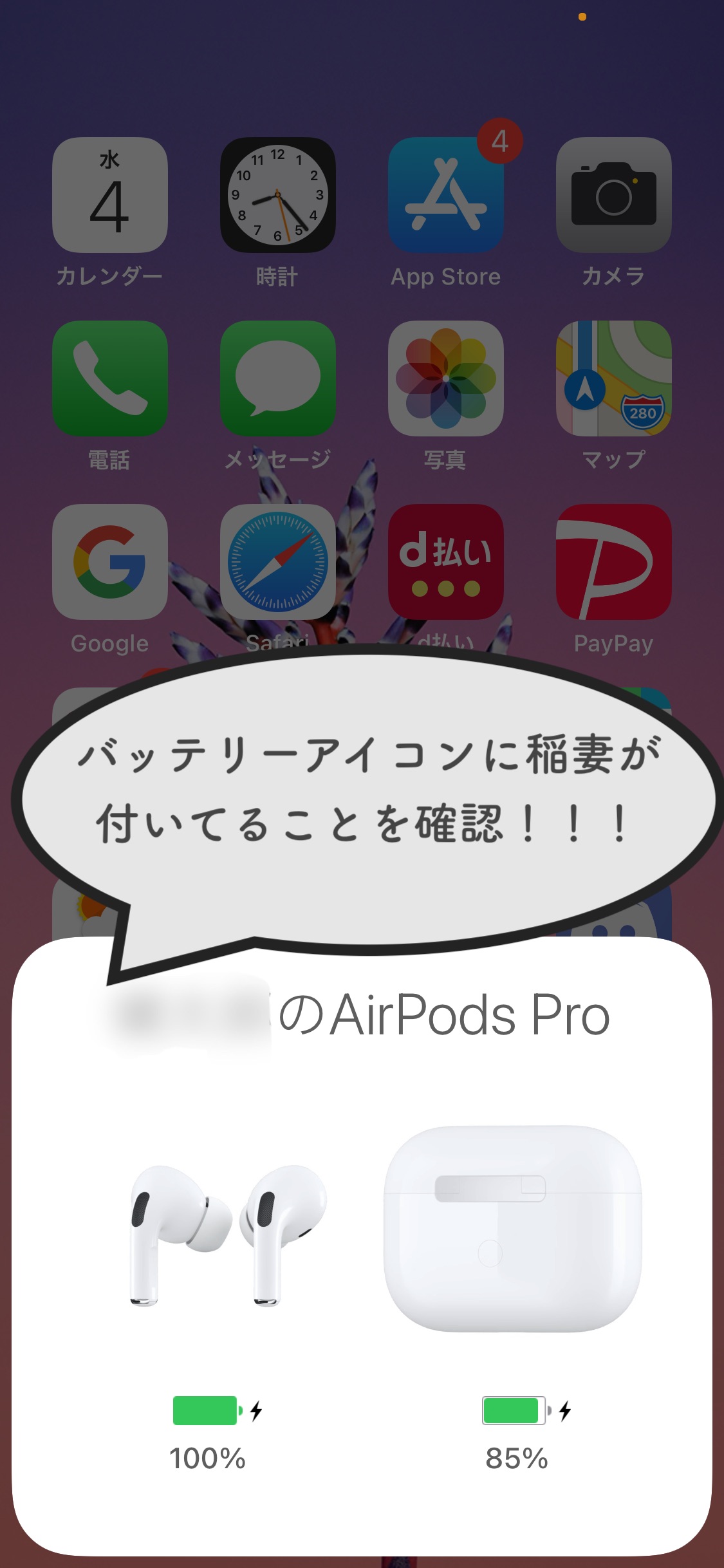
本体ケースの蓋を開けるとiPhone画面の下からAirPods Proの情報が表示されます。
イヤホンとケース下のバッテリーゲージの横に充電していることを示す「稲妻マーク」が表示されます。
また、その下にイヤホンとケースのバッテリー残量がパーセンテージで表示されます。
以上がAirPods Proの充電確認をiPhoneから行う方法です。
接続後に蓋を開けるだけなのでとても簡単ですよね。
AirPods Pro向けおすすめの充電器
最後に、心の底からおすすめしたいAnkerの充電器を紹介します。
自宅にいる時間が多くなったので、電子機器のバッテリー消耗が激しくなりました。
今回ご紹介するAnkerの充電器は「高速充電」に対応しており、AirPods ProやiPhoneを60分程でフル充電してくれます。
値段はそこそこしますが、テレワークしてる人には超おすすめです。
それがこのAnkerの「AK-A2056511」です。
合計で60W、単一ポートで30Wの高速充電できます。
その上、USB-Cポートを1つ備えているのもポイントで、PCといPhone、AirPods Proを同時に充電することができます。
3つを充電しても2つポートが余るので、テレワークの人であればキーボードやマウスも充電できてしまいます。
すばらしくないですか?
さらにさらに、Amazonでお買い物をする場合は「チャージタイプのAmazonギフト券」がおすすめです。
購入前にワンクッション跨ぐだけでお得に購入できるので、充電器などAmazonでお買い物する時は要チェックです!
僕は日用品、食べ物など全てをAmazonでまかなってるのでよく利用します。
外出すると時間や手間、交通費がかかるので購入できるものhじゃAmazonで済ますのがお得ですよ!
Amazonでの買い物は「チャージタイプのAmazonギフト券」がお得です。
プライム会員ならキャンペーンエントリー後、「チャージタイプのAmazonギフト券」を5,000円以上クレカ決済すると「0.5%」のポイント還元を受けられます。
筆者のようにAmazonでたくさん買い物をする方はあらかじめチャージしておくのがおすすめですよ。
まとめ:AirPods Proの「充電してること」を確認する方法
いかがでしたでしょうか?
今回はAirPods Proの「充電してること」を確認する方法をまとめました。
AirPods Proを使っている方は是非参考にしてみてください。
最後までお読み頂きありがとうございました。








